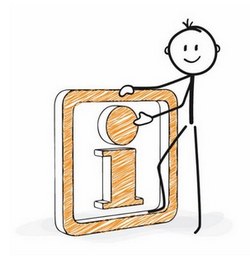Wie viele mobile Daten verbrauchen Sie jeden Monat? Wenn Sie eine Drosselung der Surfgeschwindigkeit oder Zusatz-Kosten aufgrund der Datenautomatik vermeiden wollen, ist es sinnvoll, den Datenvolumen-Verbrauch messen zu können.
Wollen Sie wissen, wie viel Datenvolumen Sie bereits verbraucht haben, hilft oft schon ein Blick in die Einstellungen Ihres Handys. Wie Sie Warnungen und Grenzwerte für das mobile Datenvolumen einstellen und welche Apps Sie bei der Überwachung Ihres Datenverbrauchs unterstützen, erfahren Sie in diesem Beitrag. Und zwar nach Handy-Betriebssystem geordnet.
Denn je nachdem, ob Sie iOS, Android oder ein Windows Phone benutzen, gibt es unterschiedliche Möglichkeiten zur Datenüberwachung.

- Direkt per Handy Datenvolumen-Verbrauch anzeigen und messen
- Datenverbrauch beim Tarif-Anbieter abfragen
- Datenvolumen-Verbrauch messen und mobil surfen: Fragen und Antworten (FAQ)
Direkt per Handy Datenvolumen-Verbrauch anzeigen und messen
Wer viel mobil surft, sollte seinen Datenverbrauch im Auge zu behalten. Ganz egal, ob nun nach Verbrauch des mobilen Datenvolumens gedrosselt wird oder ob die Datenautomatik greift. In diesem Beitrag finden Sie wichtige Tipps und Hinweise, wie Sie Ihr Highspeed-Monatsvolumen im Blick behalten, sowie Warnungen und Grenzwerte festlegen. Außerdem haben wir eine Auswahl an Apps zusammengestellt, die die Überwachung des Datenverbrauchs erleichtern. Sortiert haben wir nach Smartphone-Betriebssystem: Android für Handys wie das Samsung Galaxy S7, iOS für das Apple iPhone 7 und Windows Phone für Handys wie die Nokia-Lumia-Reihe.
Beachten sollten Sie jedoch zwei Punkte:
- Messung: Ihr Smartphone-Betriebssystem misst meist etwas anders als der Tarifanbieter. Um Folgekosten aufgrund von Ungenauigkeiten zu vermeiden, sollten Sie eventuelle Warnungen und Grenzwerte mit einem Puffer festlegen. In der Praxis erweist sich eine Warnung, wenn noch rund 10 Prozent des monatlichen Datenvolumens zur Verfügung stehen, als sinnvoll. Den Grenzwert sollten Sie dann so festlegen, dass ein Puffer von etwa 5 Prozent bleibt.
- Abrechnungszeitraum: Einige Tarifanbieter rechnen monatsweise ab. Los geht es immer am 1. des Monats, der Zeitraum endet am Monatsletzten, also mal am 30., mal am 31. oder im Februar auch am 28. oder 29. – in anderen Tarifen gilt jedoch ein Zeitraum von regulär 30 Tagen. Sodass sich der Abrechnungszeitraum immer weiter verschieben kann.

iPhone oder iPad: Mobiler Datenverbrauch im Monitor
Am iPhone oder iPad lassen Sie sich die Daten über die Einstellungen von iOS anzeigen. Da die Möglichkeiten jedoch begrenzt sind, lohnt es sich, auf kostenlose Apps zurückzugreifen.
Datenverbrauch anzeigen lassen bei iOS
Rufen Sie die Einstellungen Ihres iPads oder iPhones auf. Dort können Sie sich den Datenvolumen-Verbrauch anzeigen lassen. Und zwar unter dem Eintrag »mobile Daten«. Allerdings gibt es keine Möglichkeit, das Datenvolumen monatsweise abzurufen: Sie können lediglich das Datenvolumen anzeigen, das Sie im gesamten Zeitraum über das Handy verbraucht haben. Möchten Sie also den Monatsverbrauch ermitteln, müssen Sie zum Monatsersten den Zähler zurücksetzen und am Monatsletzten einen Blick in die mobilen Daten werfen. Das ist recht umständlich, deshalb empfehlen wir, eine kostenlose App zu installieren und den Datenverbrauch darüber zu analysieren.
Ab iOS 7 gibt es eine kleine Verbesserung: Zusätzlich zum Gesamt-Datenverbrauch erhalten Sie eine Übersicht mit den Apps, die besonders datenintensiv sind. Wenn Sie einen Datenfresser ausfindig machen, können Sie diesen über die Übersicht sofort deaktivieren. Die Anwendung können Sie dann allerdings nur noch über das mobile Internet nutzen.
Datenverbrauch-Warnung und Grenzwert einstellen
iOS selbst bietet keine Möglichkeit, eine Warnung oder einen Grenzwert für den Daten-Verbrauch festzulegen. Sie können, wie beschrieben, lediglich einzelne Apps komplett vom mobilen Internet trennen. Stattdessen lohnt es sich, auf die kostenlosen Apps zurückzugreifen.
Apps zum Surfvolumen
Hier nur zwei kostenlose Apps, mit denen Sie Ihren Datenverbrauch stets im Blick haben.
- My Data Manager: Der Datenverbrauch wird Ihnen getrennt nach mobilem Internet, Roaming (Ausland) und WLAN-Netz angezeigt. Sie können abrufen, bei welchen Apps der Datenverbrauch besonders hoch ist. Außerdem gibt es die Möglichkeit, eine Warnung bei hohem Datenverbrauch einzurichten.
- Traffic Monitor: Eine sehr umfangreiche App, die größere Analysen des Datenverbrauchs zum Beispiel nach Tag oder Monat erlaubt. Außerdem können Sie einen Grenzwert festlegen und per Karte die Netzabdeckung, auch für LTE, checken. Und zwar für alle Netze. Die App gibt es übrigens ebenfalls für Android im Google Play Store.
Android-Handys: Datenverbrauch
Android-Handys, zum Beispiel das Samsung Galaxy S7, das LG G5 oder das Huawei P9, bieten etwas umfangreichere Analyse-Möglichkeiten. In den Handy-Einstellungen lassen sich bereits einige Optionen festlegen. Beachten Sie: Je nach Android-Version und Handy können die einzelnen Unterpunkte im Einstellungen-Menü unterschiedlich benannt sein oder sich an verschiedenen Stellen befinden. Der prinzipielle Aufbau ist jedoch gleich.
Außerdem gibt es viele kostenlose Apps, mit denen der Datenverbrauch zusätzlich überwacht werden kann. Nur eine Auswahl stellen wir im entsprechenden Abschnitt vor.

Datenvolumen-Verbrauch bei Android anzeigen lassen
Öffnen Sie die Einstellungen Ihres Smartphones. Von dort geht es weiter zum Punkt »mobile Daten« oder »Datennutzung«. Dort können Sie sich den Datenverbrauch im aktuellen Monat in einer übersichtlichen Grafik anzeigen lassen. Daraus geht unter anderem auch hervor, an welchen Tagen Sie besonders viele (oder eben auch besonders wenige) Daten verbraucht haben. Über das Listen-Menü oben lässt sich der Zeitraum genauer einstellen. Also ob Sie den Datenverbrauch zum jeweils 1. des Monats angezeigt haben wollen oder zu einem beliebigen anderen Termin. Außerdem können Sie einsehen, wie hoch Ihr Datenverbrauch in den vergangenen Monaten war.
Ganz unten sehen Sie eine Liste mit Apps, die besonders viele mobilen Daten verbrauchen. Wenn Sie Ihren Datenverbrauch reduzieren möchten, ist diese Übersicht ein guter Anhaltspunkt.
Datenverbrauch-Warnung und Grenzwert einstellen
In der Grafik zum mobilen Datenverbrauch gibt es zwei Linien oder Balken. Eine davon für die Warnung und eine davon für den Grenzwert (= Limit). Verschieben Sie beide Balken in die entsprechende Richtung, um die Wunschwerte festzulegen. Das ist in 5-Megabyte-Schritten möglich. Ist der Wert für den Warnungs-Balken erreicht, bekommen Sie eine Push-Nachricht. Dann können Sie sich darauf einstellen, dass Ihre Daten nahezu verbraucht sind. Ist das Limit dagegen erreicht, wird die mobile Datenverbindung gekappt. Tipp: Stellen Sie sicher, dass Sie einen Haken in das Feld »Grenze für den mobilen Datenverbrauch« setzen. Nur dann wird der Grenzwert aktiv.
Apps zum Surfvolumen
Die nötigen Einstellungen können Sie direkt über Ihr Handy vornehmen. Einige Apps bieten aber zusätzliche Optionen und Statistiken, mit denen Sie Ihren Datenverbrauch zusätzlich überwachen. Nachfolgend nur drei kostenlose Apps:
- DroidStats: Über die App tracken Sie den mobilen Datenverbrauch und können einen Grenzwert festlegen. Gleiches ist mit vertelefonierten Minuten und SMS möglich.
- Traffic Monitor: Über den Traffic Monitor behalten Sie den mobilen Datenverbrauch im Auge und stellen Grenzwerte ein. Außerdem gibt es Karten für die Netzabdeckung und Sie können einen Speedtest durchführen.
- 3G Watch Dog – Data Usage: Der Datenverbrauch kann nach LTE, 3G, Edge und WLAN sortiert angezeigt werden. Grenzwerte können ebenfalls festgelegt werden.
Windows Phone: Datenvolumen-Verbrauch
Besitzen Sie ein Windows Phone? Das Microsoft-Betriebssystem ist zum Beispiel auf Geräten der Microsoft-Lumia-Reihe installiert. Um den Datenvolumen-Verbrauch zu messen, können Sie die App nutzen, die Microsoft Ihnen gleich von Anfang an mit an die Hand gibt.
Windows Datenvolumen-Verbrauch anzeigen lassen
Wie viele Daten Sie bereits verbraucht haben, lässt sich über die mitgelieferte App anzeigen. Diese heißt »Datenoptimierung«. Bei erstmaliger Nutzung sollten Sie den Zeitraum festlegen. Wählen Sie dazu den Eintrag »monatliches Rücksetzungsdatum« aus. Dort legen Sie fest, ob die Anzeige zum Monatsersten oder zu einem beliebigen anderen Termin zurückgesetzt wird. Der Datenverbrauch kann immer für jeweils einen Monat angezeigt werden.
Datenverbrauch-Warnung und Grenzwert einstellen
Wenn Sie eine Warnung oder einen Grenzwert einrichten möchten, können Sie das ebenfalls über die Windows-Phone-App vornehmen. Nutzen Sie dazu den Eintrag »monatliches Datenlimit«. Anschließend aktivieren Sie noch den Schalter »Datennutzung im Hintergrund einschränken« und setzen einen Haken bei »wenn mein Limit fast erreicht ist«. Weitere Einstellungen sind nicht erforderlich: Wenn der eingestellte Grenzwert erreicht wird, bekommen Sie eine Warnung.
Apps zum Surfvolumen
Im Microsoft-App-Store gibt es keine Apps, mit denen Sie Ihren Datenverbrauch überwachen können. Allerdings sind Sie mit den Möglichkeiten, die Microsoft dem Windows Phone von Werk aus mitgibt, schon sehr gut versorgt. Sodass zusätzliche Apps für die Datenüberwachung gar nicht erforderlich sind.
Datenverbrauch beim Tarif-Anbieter abfragen
Viele Mobilfunkanbieter stellen Apps oder mobile Webseiten zur Verfügung. Dort können Sie den Datenvolumen-Verbrauch abfragen. Auch eine Abfrage Ihres Guthabens oder der bereits verbrauchten Telefon-Einheiten und -SMS ist darüber möglich. Teilweise können Sie sich auch am Computer, Notebook oder Tablet in Ihr Online-Kundencenter einloggen und dort abfragen, wie viele Einheiten Sie noch zur Verfügung haben. Je nach Tarif ist das jedoch unterschiedlich: Fragen Sie am besten beim Kundenservice nach oder schauen Sie auf die Webseite Ihres Anbieters: Dort erfahren Sie, welche Möglichkeiten Ihnen zur Verfügung stehen, um den Datenverbrauch im Auge zu behalten.
Datenvolumen-Verbrauch messen und mobil surfen: Fragen und Antworten (FAQ)
- Ich nutze einen Tarif mit Datenautomatik: Was bedeutet das?
- Kann ich auch freiwillig Highspeed-Volumen nachbuchen?
- Gibt es Tipps, wie ich meinen Datenverbrauch selbst reduzieren kann?
Ich nutze einen Tarif mit Datenautomatik: Was bedeutet das?
In einem Tarif mit Datenautomatik surfen Sie mit gewohnter Geschwindigkeit weiter, auch wenn Ihr Highspeed-Datenvolumen bereits verbraucht ist. Allerdings ist die Datenautomatik mit zusätzlichen Kosten verbunden. Denn die Nachbuchung von mobilem Surfvolumen erfolgt kostenpflichtig. In Tarifen mit Datenautomatik erfolgt eine Nachbuchung, sobald Sie Ihr monatliches Datenvolumen (zum Beispiel 1 Gigabyte) versurft haben. Die Nachbuchung erfolgt meistens in drei Schritten. In vielen Verträgen gibt es folgende Kombination:
- Nach Verbrauch des Datenvolumens werden 100 Megabyte für 2 Euro hinzugebucht.
- Sind auch diese versurft, kommt es zu jeweils zwei weiteren Nachbuchungen.
- Insgesamt werden bis Monatsende also 300 Megabyte hinzugefügt. Das kostet bis zu 6 Euro (3 x 2 Euro).
- Wenn auch diese 300 Megabyte verbraucht sind, wird die Geschwindigkeit bis zum Monatsende bzw. bis Ende des Abrechnungszeitraums reduziert. In einigen Tarifen können Sie alternativ noch einmal freiwillig Volumen nachbuchen.
Kann ich eine Tarif-Datenautomatik abschalten?
Ob Sie eine Datenautomatik deaktivieren können, hängt von Ihrem Vertrag ab. In vielen Tarifen ist die Datenautomatik fester Bestandteil. Im Kleingedruckten oder in den Tarifdetails findet sich dann eine entsprechende Anmerkung. Sie können in diesem Fall keine Deaktivierung vornehmen. Die Datenautomatik greift, sobald Sie Ihr monatliches Inklusiv-Volumen verbraucht haben.
In einigen weiteren Tarifen können Sie die Datenautomatik abschalten. Sie müssen dafür aber selbst aktiv werden. Entweder nehmen Sie die Deaktivierung über Ihr Kundenkonto per Online-Login vor oder Sie wenden sich telefonisch an Ihren Tarifanbieter. Wenn Sie die Datenautomatik nicht abschalten, tritt diese ganz normal in Kraft, sobald Sie Ihr Inklusiv-Datenvolumen verbraucht haben.
Wenn Sie die Datenautomatik deaktivieren, wird die Geschwindigkeit nach Verbrauch Ihres Datenvolumens bis zum Monatsende gedrosselt.
Wie vermeide ich zusätzliche Kosten beim mobilen Surfen?
Wenn Sie einen Tarif mit fester Datenautomatik nutzen, müssen Sie aber nicht zwangsweise mit höheren Kosten rechnen. Im Prinzip gibt es zwei Möglichkeiten: Sie versuchen, Ihren Datenvolumen-Verbrauch einzuschränken und weniger zu verbrauchen, als Ihnen monatlich zur Verfügung steht. Einige Tipps dazu finden Sie weiter unten im letzten Abschnitt. Wenn Sie sich nicht einschränken wollen, gibt es eine weitere Möglichkeit: Suchen Sie sich einen Tarif heraus, der etwas mehr Datenvolumen im Monat bietet. Dann zahlen Sie zwar in der Regel eine höhere Grundgebühr. Kommen aber im Gegenzug doch günstiger weg, als mit der 3-fachen Datenautomatik.
Kann ich auch freiwillig Highspeed-Volumen nachbuchen?
Je nach Tarif können Sie freiwillig Datenvolumen nachbuchen. Diese Optionen nennen sich Datenreset oder SpeedOn und funktionieren wie eine freiwillige Datenautomatik: Wenn Ihr Inklusiv-Highspeed-Volumen verbraucht ist, erhalten Sie eine Benachrichtigung. Ab sofort surfen Sie entweder mit reduzierter Geschwindigkeit weiter. Oder Sie buchen kostenpflichtig Highspeed-Volumen nach. Dieses gilt dann bis zum Monatsende oder bis zum Ende des Abrechnungszeitraums. Je nach Tarif ist die Nachbuchung zu unterschiedlichen Konditionen möglich: Sie erfahren alle Details beim Kundenservice oder in der Tarifbeschreibung.
Gibt es Tipps, wie ich meinen Datenverbrauch selbst reduzieren kann?

Wenn Sie einen Tarif mit Datenautomatik nutzen oder einfach die Drosselung der Geschwindigkeit in Tarifen ohne Datenautomatik vermeiden wollen, gibt es einige Tipps, die Sie beachten können. Dabei helfen Ihnen auch die Tipps zum Datenvolumen-Verbrauch von weiter oben.
- Vermeiden Sie datenintensive Anwendungen. Zu den klassischen Datenfressern gehören Videos und medienlastige Apps und Webseiten.
- Wenn Sie nicht auf Videos verzichten wollen, können Sie auch die Qualität verringern, das ist zum Beispiel bei YouTube möglich. Videos in HD sind zwar gestochen scharf, verbrauchen aber ein Vielfaches mehr an Datenvolumen.
- Am besten laden Sie die Apps Ihrer liebsten Webseiten und Dienste über das WLAN herunter. Unterwegs verbrauchen Apps weniger Datenvolumen, als mobile Webseiten. Klassische Webseiten sollten Sie vermeiden, diese fressen besonders viele Daten.
- Die Masse macht es: Webseiten mit einem oder zwei Bildern sind kein Problem. Schwierig wird es nur, wenn es zu viele Inhalte werden. Denn jedes Bild, das angezeigt wird, verbraucht Datenvolumen.